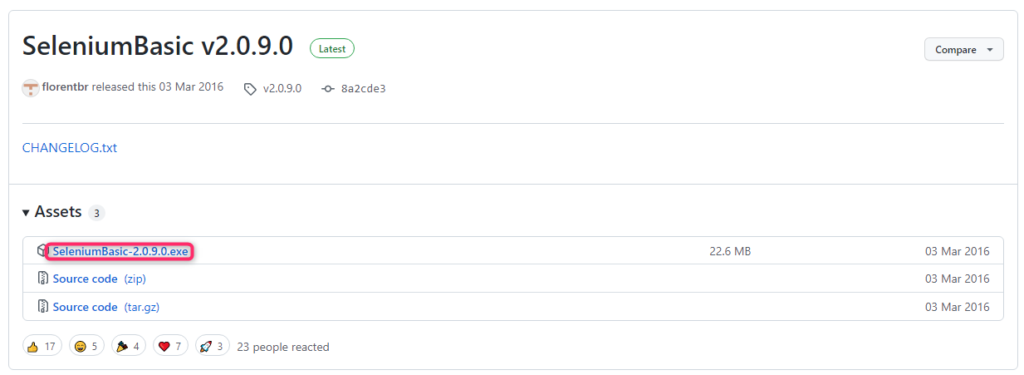目次
Excel VBAでChromeを自動操作するためには?
Excel VBAでChromeを自動操作するためには、Selenium BasicとChrome Driverをインストールする必要があります。
Selenium Basicは、ChromeやEdge、IEなどをVBAなど外部プログラムから制御するためのライブラリです。
技術屋さんの日記帳
ChromeDriverはChromeブラウザをプログラムで動かす為のドライバーです。
AI Academy Media
Selenium BasicにもChrome Driverは同梱されていますが最新版ではないため、マクロを実行しようとするとエラーになってしまいます。
そこで、最新版Chrome Driverを別途インストールする必要がある、ということです。
Seleniumを起動するためのオブジェクトがMacでは利用できないため
Selenium BasicのインストールとVBA参照設定
Selenium Basicのインストール
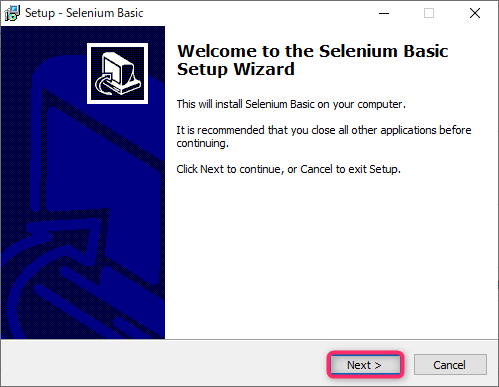
ファイルを実行したらウィザードが表示されるので、『Next >』をクリックする。
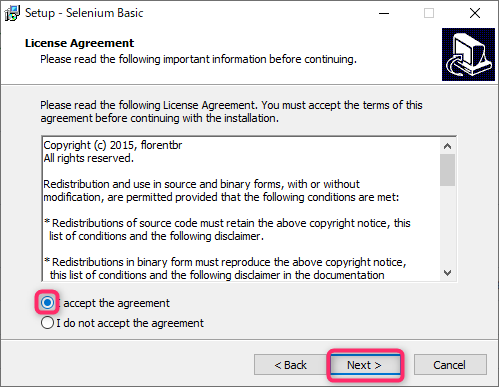
「I accept the agreement」を選択して、『Next >』をクリックする。
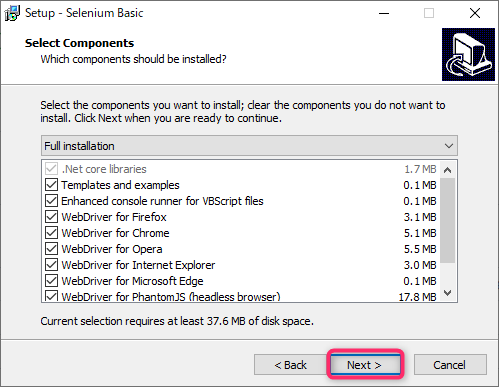
カスタマイズするつもりがなければ、そのまま『Next >』をクリックする。
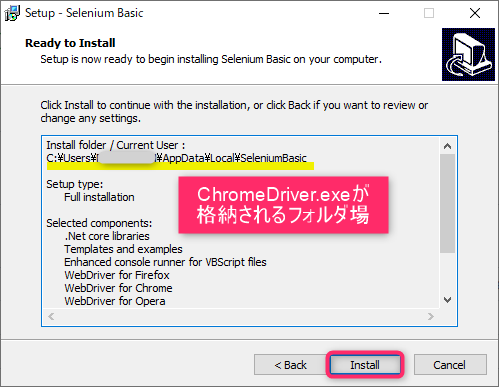
インストール内容を確認して、『Next >』をクリックするとインストールが開始します。
しばらくするとインストールが完了し、『Finish』ボタンをクリックしてインストールが完了です。
※上図の黄色線のフォルダパスは、ChromeDriver.exeが格納されている場所になります。
VBA参照設定
Selenium Basicのインストールが完了したら、次はVBAの参照設定を編集します。
[ツール]→[参照設定]→[Selenium Type Library]にチェックし、『OK』をクリックします。
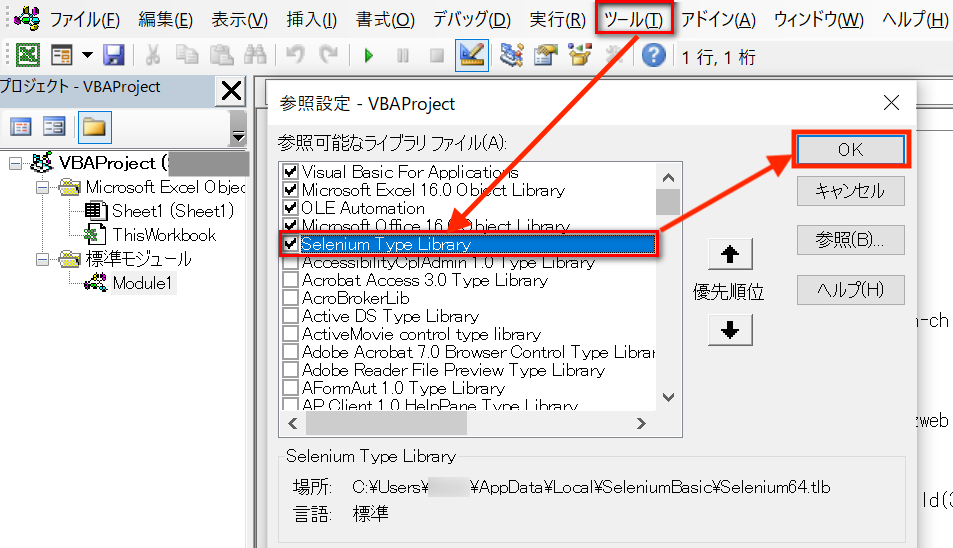
【重要】ChromeブラウザとChromeDriverのバージョン更新方法
Selenium BasicとVBAの設定が終わりましたら、次はChromeDriverのインストールです。
ただし、Selenium BasicはChromeブラウザ本体とChromeDriverが一致でないと、マクロを実行した際にバージョン不一致のエラーが起きます。
実行時エラー 33
SessionNotCreatedError
session not created: This version of ChromeDriver only supports Chrome version 98
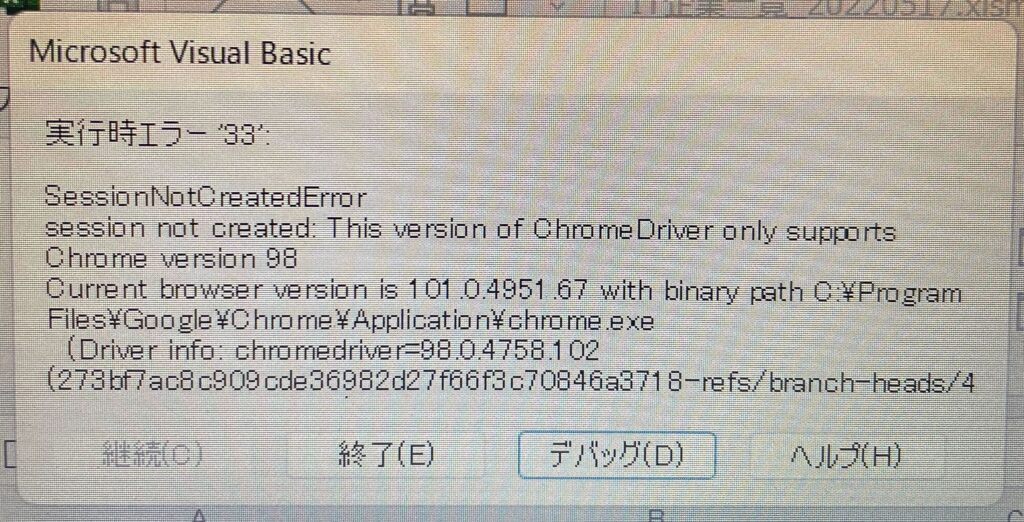
上図のケースですと、インストールしているChromeのバージョンが98で、現在のChromeの(最新)バージョンが101で不一致となっています。
その場合、手順としてはインストールできるChromeの最新バージョンに更新した上で、そのバージョンに合わせてChromeDriverを更新することをお勧めします!
Chromeの最新バージョン更新
ブラウザの右上にある三点リーダーをクリックします。
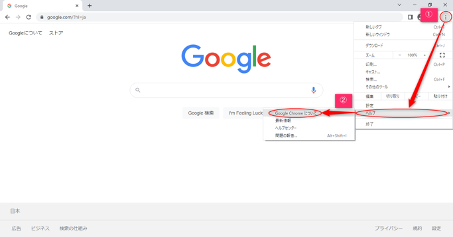
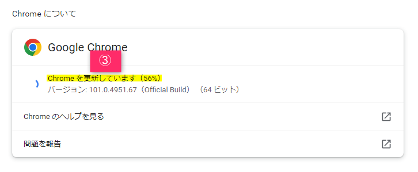
※最新バージョンが何番なのか控えておきます。(例)101
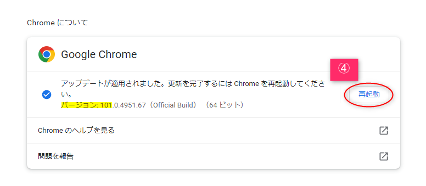
ChromeDriverの最新バージョンのインストール
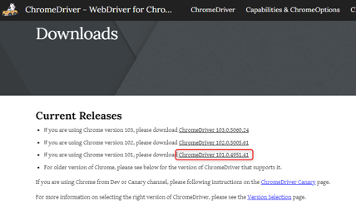
ダウンロードが完了したらフォルダを開いておきます。
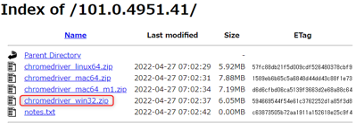
下記隠しフォルダを開き、③でダウンロードした「chromedriver.exe」を上書き保存します。
C:\Users\<ユーザー名>\AppData\Local\SeleniumBasic
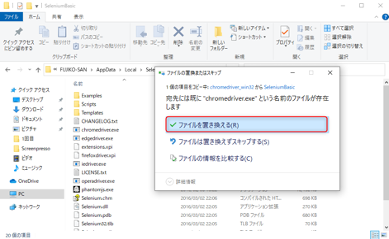
ファイルの置き換えが終われば、最新バージョンの更新は完了です。